Hagaaji Soo dejinta Cusboonaysiinta Windows 0x800f0984 2H1 Cilad
Ma(Are) waxaad tahay qofka xalinta Windows 10 Cusbooneysii(Update) koodhka qaladka 0x800f0984? Hadday haa tahay, waxaad joogtaa meesha saxda ah! Isticmaalayaal badan ayaa ka warbixiyay koodka qaladka dhowr goobood oo warbaahinta bulshada ah sidaas darteed waxaan halkaan u joognaa inaan ku caawinno. Koodhka qaladka 0x800F0984 21H1 kuma ogola inaad ku rakibto cusbooneysiintii ugu dambeysay Windows 10 kumbuyuutarkaaga. Si aad u noqoto mid gaar ah, marka aad isku daydo inaad rakibto Cumulative Update KB5008212 ama KB5000842 , waxa laga yaabaa inaad la kulanto qaladka laga hadlay. Si kastaba ha ahaatee, waxaa jira habab badan oo cilad-raadinta kuwaas oo kaa caawin doona inaad xalliso 0x800f0984. Haddaba, maxaad sugaysaa? Sii wad(Continue) akhrinta maqaalka.

Sida loo hagaajiyo Cusbooneysiinta Windows 0x800f0984 2H1 Error(How to Fix Windows Update Download 0x800f0984 2H1 Error)
Ma jeclid in aad la kulanto qalad marka aad isku daydo in aad kombayutarkaaga u cusboonaysiiso xaalad xasiloon. Marka la eego farsamada, koodhka khaladku wuxuu tilmaamayaa
PSFX_E_MATCHING_BINARY_MISSING [ hagaha qaybta ku habboon ayaa jirta laakiin binary ayaa maqan](PSFX_E_MATCHING_BINARY_MISSING [the matching component directory exists but binary is missing])
Sababo yar ayaa gacan ka geysta qaladka 0x800F0984 21H1. Akhri(Read) oo falanqee sababaha soo socda ee saxda ah si aad u soo qaadato hababka cilad-raadinta ee u dhigan siday u kala horreeyaan.
- Qorshaha Keydka Awooda Aan La jaan qaadi karin .
- Faylasha maqan ama dhaawacmay gudaha Windows 10 PC.
- Barnaamijyada musuqmaasuqa.
- Virus-ka ama malware-ka ayaa lagu weeraray PC.
- Qaybaha Cusbooneysiinta Daaqadaha ee aan dhameystirneyn ee(Incomplete Windows Update Components) ku jira PC.
- Codsiyada(Background) asalka ahi waxay farageliyaan habka cusboonaysiinta.
- Faragelinta barnaamijka fayraska.
- Isku xirka internetka oo aan degganayn.
Raac hababka cilad-raadinta ee hoos ku xusan si aad dhibaatada uga takhalusto:
Habka 1: Samee cilladaha Cusbooneysiinta Windows(Method 1: Run Windows Update Troubleshooter)
Si loo ogaado oo loo saxo dhibaatooyinka la xidhiidha cusboonaysiinta Windows , waxaad isticmaali kartaa Windows 10 qalab la dhisay, cilad bixiyaha Windows Update(Windows 10 inbuilt tool, Windows Update troubleshooter) . Ku shaqeynta qalabkani wuxuu hagaajin doonaa dhammaan arrimaha gacan ka geysta qaladka laga hadlay.
1. Riix Windows + I keys isla mar si aad u bilowdo Settings .
2. Guji meesha Update & Security tile, sida ka muuqata.

3. U tag menu (Troubleshoot ) -ka dhibka ee ku yaala dhinaca bidixda.
4. Dooro cilad bixiyaha Windows Update(Windows Update) oo guji Run(Run the troubleshooter) badhanka cilad-doonka ee hoos ku cad.

5. Sug cilad bixiyaha si uu u ogaado oo u xaliyo dhibaatada qaladka 0x800f0984. Marka hawshu dhammaato, dib u(restart) bilow kombayutarkaga(your PC)
Habka 2: Beddel Qorshaha Korontada(Method 2: Change the Power Plan)
Habka Keydinta Awoodda(Power) ee ku jira Windows 10 kombiyuutarada ayaa hoos u dhigi doona kheyraadka-cunta adeegyada muhiimka ah si loo ilaaliyo waxqabadka batteriga. Tani waxay caqabad ku noqon doontaa nidaamka cusboonaysiinta Windows ee u horseedaya qaladka laga hadlay. Haddii aad tahay mid ka mid ah isticmaaleyaasha awooday habka kaydinta Korontada(Power) , ka dib raac tillaabooyinka hoos ku xusan si aad u bedesho qorshaha korontada(change the power plan) .
1. Ku dhufo furaha Windows(Windows key ) oo ku qor qorshaha tamarta wax(edit power plan ) ka beddelka barta raadinta. Guji Furan(Open) .

2. Dooro Beddel ikhtiyaarka dejinta qorshaha(Change plan settings ) .
Xusuusin(Note) : Haddii aad leedahay qorshayaal awood badan oo firfircoon oo ku jira nidaamkaaga, ku celi isla habraaca dhammaan qorshayaasha firfircoon ee badan.
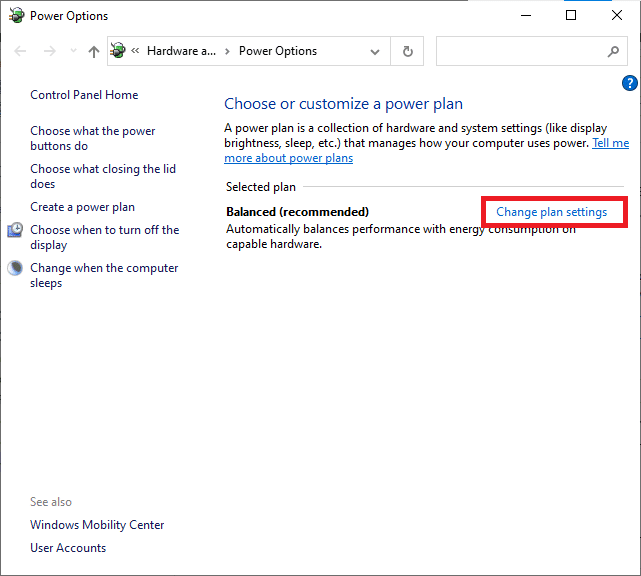
3. Guji Beddel goobaha korantada ee horumarsan(Change advanced power settings) .
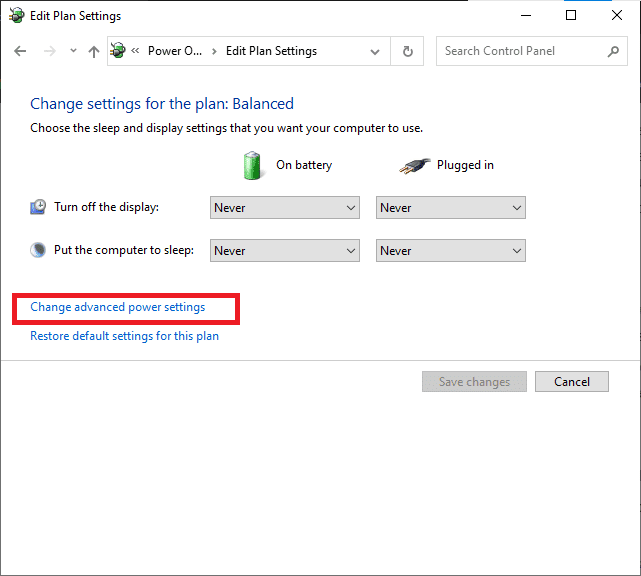
4. Balaadhi doorashada PCI Express adigoo gujinaya + icon .

5. Balaadhi Linkiga Maaraynta Awooda Gobolka(Link State Power Management ) adoo gujinaya + icon .

6.Guji On batteriga(On battery ) oo ka beddel goobta dejinta oo ka beddel liiska(Off ) hoos-u-dhaca .

7. Guji Plugged in oo ka beddel liiska hoos-u-dhaca oo ka beddel.(Off )

8. Guji Codso(Apply ) kadibna OK si aad u badbaadiso isbedelada.
9. Dib u bilow nidaamkaaga oo hubi haddii 0x800f0984 code qaladku xaliyay.
Sidoo kale Akhri: (Also Read:) Hagaaji Cilada Cusbooneysiinta Windows 0x800704c7
Habka 3: Samee Boot Nadiif ah(Method 3: Perform a Clean Boot)
(Software)Dhibaatooyinka software- ka ee gacan ka geysta khaladaadka cusboonaysiinta Windows waxaa lagu hagaajin karaa iyadoo la sameeyo boot nadiif ah ee Windows 10 adeegyada. Haddii aadan la kulmin wax khilaaf ah oo ku yaal jawi nadiif ah oo boot ah, markaa tani waxay muujinaysaa in qaar ka mid ah arrimo kale oo dibadda ah ay gacan ka geysanayaan qaladka. Kaliya tiro yar oo ah darawallada iyo adeegyada ayaa laga bilaabi doonaa gobolkan sidaas darteed dhammaan khilaafyada software-ka ee horseeda khaladaadka cusboonaysiinta Windows waa la hagaajin doonaa. Hubi inaad soo gashay maamule ahaan si aad u samayso boot nadiif ah. Waa kan hagahayaga si loo sameeyo boot nadiif ah Windows 10 PC(perform a clean boot of Windows 10 PC) . Haddii aad wali la kulanto koodhka qaladka ka dib nidaamkan, markaa hababka soo socda ayaa kaa caawin doona inaad xalliso isla.
Habka 4: Orod SFC iyo DISM Scans(Method 4: Run SFC and DISM Scans)
Haddii faylalka nidaamka musuqmaasuqa ahi ay lagama maarmaan u yihiin cusboonaysiinta nidaamka, tani waxay horseedi doontaa kood khaladaad badan inta lagu jiro hawsha. Kumbuyuutarkaaga Windows 10, ku socodsii ( Deployment Image Servicing and Management ) marka hore ka hor inta aanad fulin amarada SFC ( System File Checker ). Faylasha gudaha ee server-ka waxaa lagu soo dejisan doonaa iyadoo la raacayo amarrada DISM iyo amarrada SFC waxay ku beddeli doonaan faylalka musuqmaasuqa ah kuwo cusub. Si aad u hesho 0x800f0984 lagu xalliyo kombayutarkaga, tillaabooyinka hoos ku xusan ayaa ku caawin doona.
1. Ku dhufo furaha Windows(Windows key) , ku qor Command Prompt oo guji Run as admin(Run as administrator) .

2. Guji Haa(Yes) ee Xakamaynta Koontada Isticmaalaha(User Account Control) .
3. Ku qor sfc /scannow oo tabo furaha Gelida(Enter key) si aad u socodsiiso iskaanka System File Checker .

Fiiro gaar ah:(Note:) scan system ayaa la bilaabayaa waxayna qaadan doontaa dhowr daqiiqo in la dhammeeyo. Dhanka kale, waxaad sii wadi kartaa inaad qabato hawlo kale laakiin ka fiirso inaadan si lama filaan ah u xirin daaqada.
Kadib marka la dhammeeyo iskaanka, waxay tusi doontaa fariimahan midkood:
- Ilaalinta Ilaha Windows ma aysan helin wax xadgudub ah oo daacadnimo ah.(Windows Resource Protection did not find any integrity violations.)
- Ilaalinta Kheyraadka Daaqadaha ayaa qaban kari wayday hawlgalkii la codsaday.(Windows Resource Protection could not perform the requested operation.)
- Ilaalinta Ilaha Windows waxay heshay faylal kharriban oo si guul leh u dayactiray.(Windows Resource Protection found corrupt files and successfully repaired them.)
- Ilaalinta Ilaha Windows waxay heshay faylal kharriban laakiin wuu awoodi waayay inuu hagaajiyo qaarkood.(Windows Resource Protection found corrupt files but was unable to fix some of them.)
4. Marka iskaanka la dhammeeyo, dib u bilow (restart) kombayutarkaga(your PC) .
5. Mar labaad, billow Command Prompt maamule ahaan(Command Prompt as administrator) oo fuli amarrada la bixiyay midba midka kale:
dism.exe /Online /cleanup-image /scanhealth dism.exe /Online /cleanup-image /restorehealth dism.exe /Online /cleanup-image /startcomponentcleanup
Fiiro gaar ah:(Note:) Waa in aad leedahay internet shaqaynaysa si aad ufuliso amarada DISM si sax ah.(DISM)

Sidoo kale akhri: (Also Read:) Sida loo hagaajiyo Ciladda Cusbooneysiinta Windows 80072ee2
Habka 5: Dami Ka-hortagga Fayraska (si ku meel gaar ah)(Method 5: Disable Antivirus (Temporarily))
Faragelin kasta oo ka hortag ah oo lagugu sameeyo Windows 10 kombuyuutarku wuxuu gacan ka gaysan karaa khaladaadka inta lagu jiro habka cusboonaysiinta. Sidaa darteed(Hence) , haddii aad isticmaalayso software-ka-ka-hortagga ee qolo saddexaad, ka dib dami si ku-meel-gaar ah oo hubi haddii aad xallisay arrinta.
Fiiro gaar ah:(Note: ) PC-ga aan lahayn ka hortagga fayraska waa khatar waxaana laga yaabaa inay u horseeddo weeraro malware ah. Daar mar kale marka aad xalliso arrintaada.
1. U gudub astaanta Antivirus -ka ee ku dhex taal (Antivirus)Taskbarka(Taskbar) oo ku dhufo midig(right-click ) .
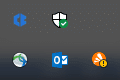
2. Dooro ikhtiyaarka xakamaynta gaashaandhiga Avast(Avast shields control ) , waxaadna si ku meel gaadh ah u joojin kartaa Avast adiga oo isticmaalaya doorashooyinkan hoose:
- Dami 10 daqiiqo(Disable for 10 minutes)
- Dami 1 saac(Disable for 1 hour)
- Dami ilaa kombuyutarka dib loo bilaabo(Disable until computer is restarted)
- Dami si joogto ah(Disable permanently)

3. Dooro ikhtiyaarka sida ay kuugu habboon tahay oo xaqiiji degdegta lagu soo bandhigay shaashadda.

4. Ku noqo daaqadda weyn. Halkan, waxaad ka demisay dhammaan gaashaammadii Avast . Si aad u hawlgeliso dejinta, dhagsii daar(TURN ON) .

Sidoo kale, si ku meel gaar ah u dami Windows Defender Firewall(disable Windows Defender Firewall) . Hubi in aad dib-u-hawlgalisay suuyadahan ammaanka marka aad cusboonaysiiso Windows 10 kombiyuutarkaaga. Nidaam aan lahayn meel ammaanku waa khatar.
Habka 6: Isticmaal Google DNS(Method 6: Use Google DNS)
Dhowr isticmaale ayaa ku taliyay in u beddelashada cinwaannada Google DNS ay ka caawisay 0x800f0984 xallinta. Raac tilmaamaha hoos ku xusan si aad u isticmaasho ciwaanka Google DNS ee kaaga gudaha Windows 10 kombayutarka
1. Bilaw sanduuqa wada hadalka Run adigoo wada riixaya Windows + R keys R.
2. Hadda, ku qor ncpa.cpl oo ku dhufo Gelida furaha(Enter key) .
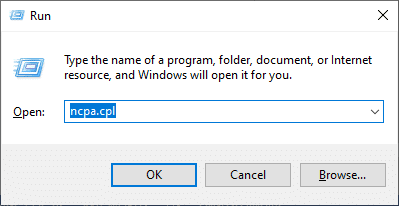
3. Midig ku dhufo adabtarada shabakadaada firfircoon oo guji Properties .

4. Daaqada Wi-Fi Properties ayaa soo bixi doonta. Guji(Click) Internet Internet Protocol Version 4(TCP/IPv4) oo guji Properties.
Fiiro gaar ah:(Note:) Waxa kale oo aad laba jeer gujin kartaa Internet Protocol Version 4 ( TCP/IPv4 ) si aad u furto daaqada guryaha .(Properties)

5. Dooro Isticmaalka ciwaannada DNS ee soo socda ee(Use the following DNS server addresses) xulashada. Kadibna, geli qiyamka hoos ku xusan ee goobta server-ka DNS(Preferred DNS server) ee la door bidayo iyo serverka kale ee DNS(Alternate DNS server) .
8.8.8.8
8.8.4.4
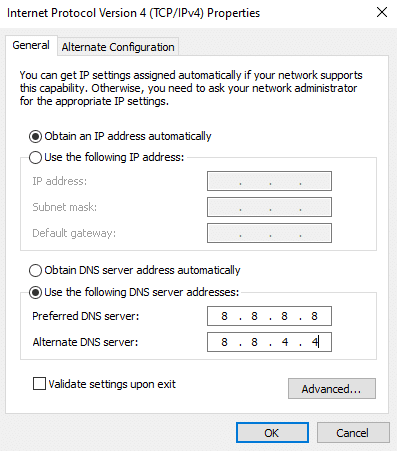
6. Marka xigta, dooro Validate settings markaad baxdo(Validate settings upon exit) oo guji OK .

Sidoo kale akhri: (Also Read:) Siyaabaha 7 ee lagu hagaajin karo iaStorA.sys BSOD Error on Windows 10(7 Ways to Fix iaStorA.sys BSOD Error on Windows 10)
Habka 7: Tirtir Folder Qaybinta Software(Method 7: Delete Software Distribution Folder )
Dhammaan faylasha Cusbooneysiinta Windows si ku meel gaar ah ayaa loogu kaydiyaa galka (Windows Update)SoftwareDistribution . Faylashani waxay mas'uul ka yihiin rakibidda cusbooneysiinta cusub si ay u ilaaliyaan badbaadada iyo badbaadada kombiyuutarka iyagoo hagaajinaya cilladaha. Caadiyan, faylashan waa in aan laga tirtirin kombiyuutarkaaga. Hase yeeshee, haddii aad la kulanto khaladaad qaar markaad cusboonaysiinayso Windows 10 , waxaan kugula talineynaa in la tirtiro faylashan si loo xalliyo dhibaatada 0x800f0984.
Sidoo kale, waxaad hagaajin kartaa qaladka laga hadlay adiga oo gacanta dib u bilaabaya Adeegga Cusbooneysiinta Windows(Windows Update Service) . Raac tilmaamaha hoose si aad u hirgeliso isla isla.
1. Waxaad furi kartaa sanduuqa wada hadalka Run adigoo wada garaacaya Windows + R keys R.
2. ku qor services.msc sida soo socota oo ku dhufo OK si aad u furto daaqada adeegyada .

3. Hoos u dhaadhac shaashadda oo midigta guji (right-click )Windows Update.
Xusuusin:(Note:) Haddii heerka hadda aanu soconayn(Running) , waxaad ka boodi kartaa tallaabada hoose.
4. Guji Jooji(Stop ) haddii heerka hadda uu muujiyo Running .

5. Waxaad heli doontaa degdeg ah, Windows waxa ay isku dayaysaa in ay joojiso adeega soo socda ee Computer Local… (Windows is attempting to stop the following service on Local Computer…) Sug(Wait) in la dhamaystiro isla markiiba. Waxay qaadan doontaa qiyaastii 3 ilaa 5 sekan.

6. Fur File Explorer adiga oo wada gujinaya Windows + E keys E. Hadda, u gudub jidka soo socda.
C:\Windows\SoftwareDistribution\DataStore

7. Dooro dhammaan faylasha iyo faylalka adiga oo wada riixaya Control+ A furayaasha.

8. Midig ku dhufo oo dooro Delete si aad meesha uga saarto dhammaan faylasha iyo faylalka.

9. Hadda, u gudub jidka, C:\Windows\SoftwareDistribution\Download.
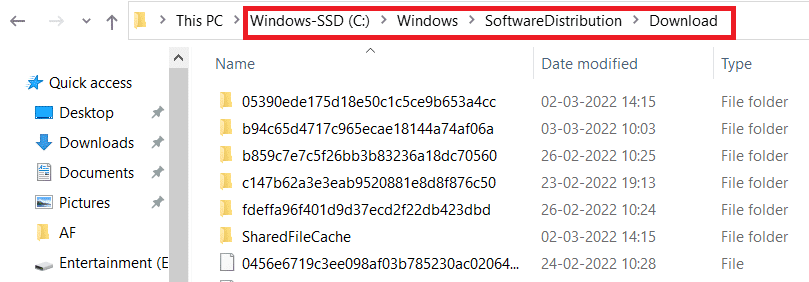
10. Dooro dhammaan faylasha iyo faylalka adiga oo wada riixaya Control+ A furayaasha.

11. Midig ku dhufo oo dooro Delete si aad meesha uga saarto dhammaan faylasha iyo faylalka.

12. Fur(Open) daaqadda Adeegyada(Services ) sanduuqa raadinta Windows .

13. Midig ku dhufo(Right-click ) Cusboonaysiinta Windows. (Windows Update. )Dooro ikhtiyaarka Start .

14. Waxaad heli doontaa degdeg ah, Windows waxa ay isku dayaysaa in ay ku bilowdo adeega soo socda ee Computer Local… (Windows is attempting to start the following service on Local Computer…) Sug(Wait) 3 ilaa 5 seconds oo xidh daaqada Adeegyada .(Services)

Hubi oo arag haddii qaladka Windows Update 0x800f0984 la xaliyay.
Habka 8: Ka saar Cusbooneysiinta Daaqadaha ee Dhawaan(Method 8: Remove Recent Windows Update)
Isticmaalayaal yar ayaa soo sheegay in 0x800F0984 21H1 ay la kulmeen ka dib markii la rakibay cusboonaysiinta KB5001330 iyo kuwo kale oo yar. Sidaa darteed(Hence) , ka hor intaadan isku dayin inaad cusboonaysiiso cusboonaysiinta ugu dambeysay, ka saar kii hore adiga oo raacaya tilmaamaha hoos ku xusan.
1. Taabo oo Windows + R keys si aad u furto sanduuqa wada hadalka Run(Run dialog box) .
2. Hadda, ku qor appwiz.cpl sida muuqata oo ku dhufo Gelida(Enter) .

3. Guji View updates ku rakiban(View installed updates) .

4. Dooro cusboonaysiinta ugu dambeysay oo guji ikhtiyaarka Uninstall .

5. Xaqiiji isla markiiba, haddii ay jirto, oo dib u bilow kombayutarkaga( reboot your PC) .
Sidoo kale akhri: (Also Read:) Sida loo tirtiro Win Setup Files gudaha Windows 10(How to Delete Win Setup Files in Windows 10)
Habka 9: Gacanta Dib ugu Deji Qaybaha Cusbooneysiinta(Method 9: Manually Reset Update Components)
Si loo xalliyo dhammaan arrimaha la xidhiidha cusboonaysiinta, waxaad isku dayi kartaa inaad gacanta ku dejiso qaybaha Cusbooneysiinta Windows(resetting Windows Update components) . Habkani waxa uu dib u bilaabayaa BITS, Cryptographic , MSI Installer , Windows Update services, iyo cusboonaysii faylalka sida SoftwareDistribution iyo Catroot2 . Waa kuwan qaar ka mid ah tilmaamaha dib loogu habeynayo qaybaha Cusbooneysiinta Windows .(Windows Update)
1. Bilaw Command Prompt oo leh mudnaanta maamul sida lagu sheegay Habka 4(Method 4) .
2. Hadda, mid mid u qor amarrada(commands) soo socda oo ku dhufo Enter key ka dib amar kasta.
net stop wuauserv net stop cryptSvc net stop bits net stop msiserver ren C:\Windows\SoftwareDistribution SoftwareDistribution.old ren C:\Windows\System32\catroot2 Catroot2.old net start wuauserv net start cryptSvc net start bits net start msiserver

3. Sug(Wait) amarrada in la fuliyo oo hubi haddii qaladka 0x800f0984 la xaliyay.
Habka 10: Gacanta ugu Rakibi Cusbooneysiinta 21H1(Method 10: Manually Install 21H1 Update)
Haddii kumbuyuutarka Windows 10 uu ka maqan yahay mid ka mid ah qaybaha Cusbooneysiinta Windows ee(Windows Update) muhiimka ah, ma rakibi kartid cusboonaysiinta si toos ah ama habaynta nidaamka. Hase yeeshee, waxaad gacanta ku rakibi kartaa cusboonaysiinta 21H1 sida hoos lagu faray.
1. Riix furayaasha Windows + I si aad u furto Settings in your system.
2. Dooro Cusboonaysiinta & Amniga(Update & Security) .

3. Guji ikhtiyaarka taariikhda cusboonaysiinta .(View update history )

4. Liiska, ku qor nambarka KB(KB number ) ee sugaya in la soo dejiyo fariin khalad ah awgeed.
5. Halkan, ku qor lambarka KB(KB number ) ee Microsoft Update Catalog search bar.

6. Raac tilmaamaha shaashadda si aad gacanta ugu soo dejiso oo u rakibto casriyeynta.
7. Ka dib, ku socodsii faylka la rakibay maamule ahaan oo hadda 0x800F0984 21H1 qaladka ayaa la hagaajin doonaa.
Sidoo kale akhri: (Also Read:) Hagaaji 0x80004002: Ma jiro Interface-ka noocan oo kale ah oo lagu taageerayo Windows 10(Fix 0x80004002: No Such Interface Supported on Windows 10)
Habka 11: Samee Dib u Dajinta Daruuraha(Method 11: Perform a Cloud Reset)
Haddii aadan xitaa gacanta ku soo dejin karin oo aadan ku rakibi karin cusbooneysiinta, markaa waxaa jira fursado qaar ah in Windows 10 kumbuyuutarku uu xumaaday. Dib-u-dejinta kombuyuutarku waxay noqon doontaa doorasho wanaagsan si loo xalliyo 0x800f0984. Raac tillaabooyinka hoos ku xusan si aad u sameyso dib u dajinta daruuraha.
1. Riix Windows + I keys si aad u furto Settings in your system.
2. Hoos u dhaadhac liiska oo dooro Cusbooneysii & Amniga(Update & Security) .

3. Ka dooro ikhtiyaarka Soo-kabashada(Recovery ) ee muraayadda bidix oo guji Bilow.(Get started.)

4. Hadda, dooro ikhtiyaarka dib u habeynta daaqadda PC-ga . (Reset this PC )Kaydinta faylalkayga(Keep my files ) doorashadu waxay meesha ka saaraysaa abka iyo dejinta laakiin xafid faylashaada gaarka ah. Xulashada wax kasta ka saar( Remove everything ) waxay ka saari doontaa dhammaan faylashaada gaarka ah, abka, iyo dejinta
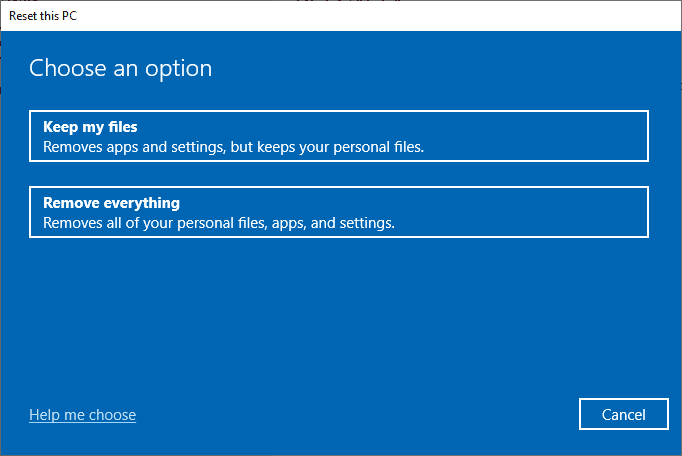
5. Guji Cloud soo dejinta(Cloud download ) oo ay ku xigto Dib(Reset) u habeyn .
6. Raac tilmaamaha shaashadda si aad u dhammaystirto habka dib u dejinta. Ugu dambeyntii, hubi inaad hagaajisay khaladkii laga hadlay.
Weli, haddii aad la kulanto arrintan, markaa waxaad dib u soo celin kartaa nidaamka(restore the system) nuqulkiisii hore. Ku soo celinta kombuyuutarkaaga xaaladdiisii hore waxay xal u heli doontaa dhibaatooyinka aan lagu xallin karin heerka software. Tani waxay kaa caawin doontaa inaad si hubaal ah u xalliso khaladka Cusbooneysiinta Windows ee laga wada hadlay.(Windows Update)
Habka 12: Nadiifi Ku rakib Windows OS(Method 12: Clean Install Windows OS)
Weli, haddii aad la kulanto 0x800F0984 21H1 xitaa ka dib markii daruurtu dib u dejisay kombiyuutarkaaga, tani waxay muujinaysaa in faylalka nidaamka kombiyuutarkaaga ay si xun u saameeyeen. Xaaladdan oo kale, ma xallin kartid khaladaadka xalalka caadiga ah, laakiin waxaad isku dayi kartaa habkan si aad sidaas u sameyso.
Hubi(Make) inaad kaydiso dhammaan xogta ku jirta kumbuyuutarkaaga Windows 10 oo samee rakibaad nadiif ah. Akhri hagahayaga si aad u sameyso rakibaad nadiif ah Windows 10 Nidaamka Hawlgalka(perform a clean installation of the Windows 10 Operating System) .
lagu taliyay:(Recommended:)
- 30ka Tifaftirayaasha CSV ee ugu Fiican Windows(30 Best CSV Editor for Windows)
- Hagaaji Bootstrapper Setup Microsoft wuu joojiyay Shaqadii(Fix Microsoft Setup Bootstrapper Has Stopped Working)
- Hagaaji Windows 10 Audio Crackling(Fix Windows 10 Audio Crackling)
- Hagaajin Windows Update 0x8007000d Khaladka(Fix Windows Update 0x8007000d Error)
Waxaan rajeyneynaa in hagahan uu faa'iido kuu leeyahay si aad u hesho cilada Windows Update 0x800f0984 21H1. Ku sii wad boggayaga si aad u hesho talooyin iyo khibrado kale oo xiiso leh oo ku dhaaf faallooyinkaaga hoos.
Related posts
Hagaaji Koodhka Cilada Cusboonaysiinta Windows 0x80072efe
Sida loo hagaajiyo Ciladda Cusbooneysiinta Windows 80072ee2
Hagaaji Cilada Cusboonaysiinta Windows 0x80070020
Hagaaji chrome xannibaadda soo dejinta
Hagaaji Sawirada Taariikhda Aan ka muuqanayn Shaashada Qufulka Kadib Cusbooneysiinta Sannadguurada
Hagaaji Ciladda Cusbooneysiinta Windows 80070103
Hagaaji Windows 11 Cilad Cusbooneysii La Kulmay
Hagaaji Cusboonaysiinta Difaaca Windows waxay ku guul dareysataa qaladka 0x80070643
Sida loo hagaajiyo Windows 11 Cusbooneysii ku dheggan
Hagaaji Sawirada maqan ama Astaamaha Sawirka kadib Cusbooneysiinta abuurayaasha
Hagaaji Cilada Cusboonaysiinta Windows 0x800706d9
Hagaaji Windows 10 Cilad Cusbooneysii 0x800705b4
Hagaaji Windows 10 Cilad Cusbooneysii 0x80070103
Khaladaadka Cusbooneysii 0x80888002 ee Windows 11
Hagaaji Ciladda Ku rakibida Cusboonaysiinta Windows 0x8007012a
Hagaaji Cusbooneysiinta Windows ku dheggan ama barafaysan
Hagaaji Windows 10 Cusbooneysii ku dheggan ama la qaboojiyey
Hagaaji Windows 11 Cilad Cusbooneysii 0x800f0988
Hagaaji Cilada Cusboonaysiinta Windows 80244019
Fix Logitech Soo Dejinta Kaaliyaha Arinta Bilowga
